ကြန္ပ်ဴတာ လ်င္ျမန္ ေအာင္လုပ္ေဆာင္ေပးမယ့္နည္းလမ္းမ်ား
ဘာလို ့စိတ္တုိေနတာလဲ ေအာ္ကြန္ၿပဴတာေလးေနလို ့လားဒီလိုေလးလုပ္လိုက္ပါ
မဂၤလာရွိေသာေန႕ေလးပါေနာ္....ခုတင္ေပးမယ့္နည္းလမ္းေလးက ....မသိေသးတဲ႕မိတ္ေဆြေတြအတြက္
အဆင္ေျပမယ္လို႕ထင္ပါတယ္.......ကြ်န္ေတာ္သိသေလာက္ေလးကိုျပန္မွ်ေဝေပးလိုက္တာပါ...ဆရာ
လည္းမဟုတ္ပါဘူးဗ်ာ....ဒီနည္းေလးက...ေတာ္ေတာ္ေလးေကာင္းပါတယ္...စက္ကိုလည္းေပါ့ပါးေစတယ္
ကဲ အပိုေတြေတာ့မေျပာေတာ့ပါဘူးေနာ္....ဒီနည္းေလးနဲ႕မိတ္ေဆြတို႕ေတြထဲက စက္ေလးေနတဲ႕သူေတြ
ေရာ...မေလးေနတဲ႕သူေတြေရာ လုပ္ေပးလိုက္မယ္ဆိုရင္ သံုးရတာပိုျပီးအဆင္ေျပသြားပါလိမ့္မယ္...
ေအာက္မွာပံုနဲ႕တကြရွင္းျပထားေပးပါတယ္ လုိက္လုပ္ၾကည့္ၾကပါေနာ္
ပထမဆံုးတစ္နည္းကေတာ့ run ေဘာက္ကေနရွင္းတဲ႕နည္းပါ
၁။ ကီးဘုတ္က windows + r ကိုတဲြနိပ္လိုက္ပါ။
၂။ ေအာက္ကပံုအတိုင္းေဘာက္တခုက်လာပါလိ္မ့္မယ္

ေအ့ေဘာက္မွာ ကြ်န္ေတာက
1. prefetch
2. %temp%
3. temp
4. recent ဆိုတဲ႕ဒီေလးခုနဲ႕ရွင္းပါတယ္...ဒီေလးခုထဲမွာက 1 .နဲ႕ 2 ကိုရွင္းေပးနိုင္ပိုေကာင္းပါတယ္
ကြ်န္ေတာ္ကေတာ့ အကုန္လံုးရွင္းေပးပါတယ္...အေပၚကေဘာက္ေလးထဲမွာ ေလးခုထဲကတခုျပီးတခု
ကို ေရးထည့္လိုက္ျပီး Enter ေခါက္လိုက္ပါ။ ျပီးရင္ေဘာက္ေလးက်လာပါလိမ့္မယ္ က်လာတဲ႕ေဘာက္
ေလးမွာရွိတဲ႕ဖိုင္ေတြကမလိုအပ္တဲ႕ေကာင္ေလးပါ ၁၀၀ ဘဲရွိရွိ ၅၀၀ ဘဲရွိရွိ အကုန္ Delete လုပ္ေပးလိုက္
ပါ။ ေလးခုလံုးကိုဒီလိုဘဲလုပ္ေပးလိုက္ပါ ..ဒါကတစ္နည္းပါ
ဒုတိယ တစ္နည္းကေတာ့ my computer ထဲက local disk (c) နဲ႕လုပ္တဲ႕နည္းေလးပါ
၁။ အရင္ဆံုး my computer ထဲကိုဝင္လိုက္ပါ

၂။ ျပီးရင္ local disk (c) ကို right click ႏွိပ္လိုက္ပါ။ ျပီးရင္ properties ကိုထပ္ႏွိပ္လိုက္ပါ
၃။ ေအာက္ကပံုတို္င္းေပၚလာပါလိမ့္မယ္။က်လာတဲ႕ေဘာက္ထဲက Tools ကိုႏွိပ္လိုက္ပါ
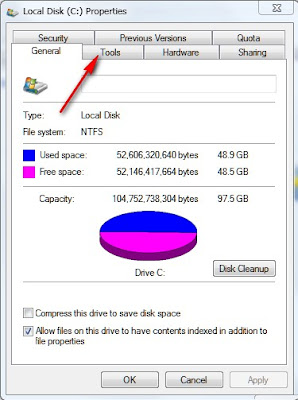
၄။ ။ျပီးရင္ ေအာက္က ပံု အတိုင္း Check now ကိုႏွိပ္လိုက္ပါ

၅.။ ျပီးရင္ ေအာက္က ပံုအတိုင္းေဘာက္ေလးက်လာပါလိမ့္မယ္။ေအ့မွာ scan ကိုအမွတ္ျခစ္ျပီး
start ကိုႏွိပ္လိုက္ပါ

၆။ ျပီးရင္ေအာက္ကပံုအတိုင္းက်လာပါလိမ့္မယ္။ မွ်ားျပထားတဲ႕စာေလးကိုႏွိပ္လိုက္ပါ

ျပီးရင္ restart ခ်ေပးလိုက္ပါ။ windows မတက္ခင္မွာ ဖိုင္ေတြကို check ေပးေနပါလိမ့္မယ္
နည္းနည္းၾကာပါလိမ့္မယ္ ေစာင့္ေတာ့ေစာင္ေနရမယ္ေနာ္ ျပီးရင္ windows တက္လာပါလိမ့္မယ္
ဒါကတစ္နည္းပါ
တတိယတနည္းကေတာ့ အေပၚကအတိုင္းဘဲ
၁။ အရင္ဆံုး my computer ထဲကိုဝင္လိုက္ပါ
၂။ ျပီးရင္ local disk (c) ကို right click ႏွိပ္လိုက္ပါ။ ျပီးရင္ properties ကိုထပ္ႏွိပ္လိုက္ပါ
၃။ ေအာက္ကပံုတို္င္းေပၚလာပါလိမ့္မယ္။က်လာတဲ႕ေဘာက္ထဲက Tools ကိုႏွိပ္လိုက္ပါ
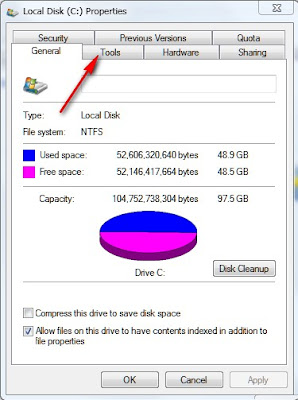
၄။ ျပီးရင္ေအာက္ပံုကအတိုင္းေပၚလာမယ္ အလည္က Defragment now ကိုထပ္ႏွိပ္လို္က္ပါ

၅။ ျပီးရင္ေအာက္ပံုထဲကလို ေဘာက္ေလးက်လာပါလိမ့္မယ္ ေအ့မွာမွ်ားထဲကအတိုင္း C,D ,E
ကိုေအာက္က Analyze disk ဆိုတဲ႕ေကာင္နဲ႕အရင္စစ္လိုက္ပါ ျပီးမွဟိုဘက္က Defragment disk နဲ႕ထပ္
စစ္လိုက္ပါ။ ဖိုင္ေတြကိုစီေပးေနပါလိမ့္မယ္ နည္းနည္းၾကာမယ္ေနာ္ျပီးရင္ေတာ့ ok ျပီေပါ့ဗ်ာ
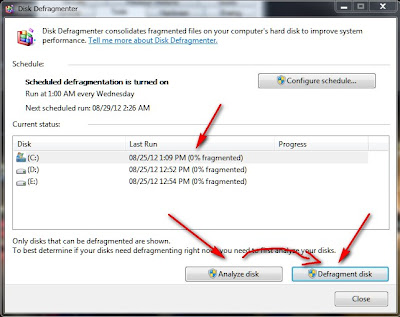
ေနာက္ထပ္တခုကေတာ့ start windows ထဲက Disk cleanup နဲ႕ရွင္းတာေလးပါ
၁။အရင္ဆံုး start windows ကိုႏွိပ္လိုက္ပါ
၂။ ျပီးရင္ search programs and files ဆိုတဲ႕ရွာတဲ႕ေဘာက္ေလးမွာ
၃။ Disk cleanup လို႕ေရးထည့္လိုက္ပါ။ ေအ့ဒီစာလံုးေတြ႕ရင္ ႏွိပ္လိုက္ပါ။
၄။ေအာက္ကပံုတိုင္းေပၚလာပါလိမ့္မယ္

၅။ ေအ့ထဲက C , D ,E အခန္းတိုင္းကိုစစ္လို႕ရပါတယ္။ C ကိုစစ္မယ္ဆိုရင္ OK ကိုႏွိပ္လိုက္ေပါ့
ေအာက္ကပံုတ္ိုင္းက်လာပါလိမ့္မယ္

အစိမ္းတန္းေလးျပညိ့သြားရင္ေတာ့ ေအာက္ကပံုအတိုင္းေပၚလာပါမယ္ ေအ့မွာ Recycle Bin ကို
အမွတ္ျခစ္ေပးလိုက္ပါ....ျပီးရင္ ok ကိုႏွိပ္လိုက္ပါ ျပီးပါျပီဗ်ာ။ဒီနညအတိုင္းလုပ္မယ္ဆိုရင္ေတာ့
မိတ္ေဆြတို႕ရဲ႕စက္ေပါ့သြားမွာပါ...အဆင္ေျပေအာင္ေတာ့လုပ္ၾကည့္
ၾကပါေနာ္.........
အားလံုးအဆင္ေျပပါေစဗ်ာ





.jpg)



























































































0 comments:
Post a Comment